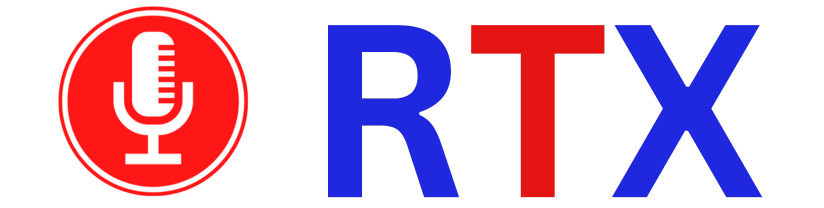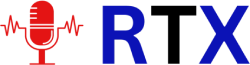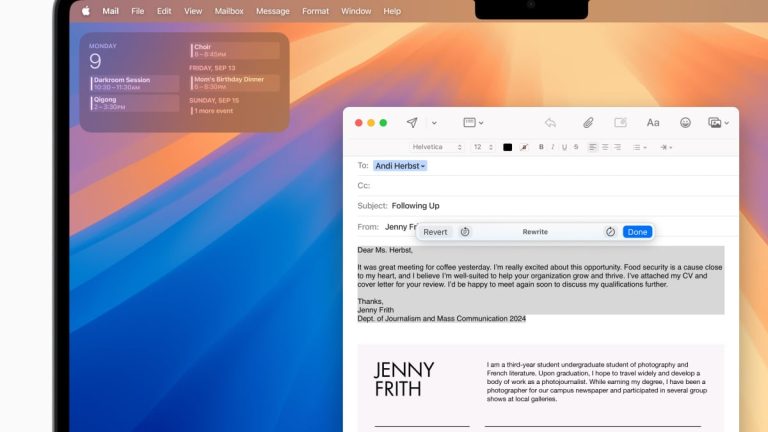Apple Intelligence a été officiellement lancé avec les dernières mises à jour pour iPhone, iPad et Mac. Alors que les fonctionnalités basées sur l’IA sur iPhone avec le Mise à jour iOS 18 est celui qui suscite le plus de buzz car – soyons réalistes – les nouvelles fonctionnalités des smartphones sont sans doute l’une des plus marquantes dans notre vie quotidienne,
Cependant, Apple Intelligence sur Mac mérite également une certaine attention. Avec la mise à jour macOS Sequoia 15.1, les Mac équipés d’une puce M1 ou supérieure disposent de nombreuses fonctionnalités basées sur l’IA que vous pouvez essayer dès aujourd’hui.
Apple Intelligence sur Mac : 5 fonctionnalités que vous pouvez utiliser dès maintenant
Certaines des fonctionnalités les plus flashy ne seront pas disponibles avant la mise à jour de macOS Sequoia 15.2 ou version ultérieure, mais voici des mises à jour significatives qui méritent d’être examinées.
1. Outils d’écriture pour nettoyer les notes (et les messages, le courrier et les pages)
Si vous êtes un passionné de l’application Notes comme moi, vous trouverez peut-être que les outils d’écriture valent la peine d’être utilisés. Avec Apple Intelligence, vous pouvez relire, réécrire, résumer et organiser le texte en listes et en tableaux en cliquant sur l’icône Apple Intelligence dans la barre d’outils en haut de l’application.

Comment Apple Intelligence résume-t-elle l’annonce d’Apple Intelligence ?
Crédit : Capture d’écran : Mashable / Apple

Si vous avez besoin d’un TL;DR pour un gros bloc de texte, Apple Intelligence est votre ami.
Crédit : Capture d’écran : Mashable / Apple
Ceci est utile pour organiser une liste de tâches aléatoires ou pour retravailler le brouillon d’un message ou d’un e-mail. En parlant de textes et d’e-mails, vous pouvez également utiliser les outils d’écriture dans Messages, Mail et Pages pour éditer des documents.
2. Transcrivez l’audio dans l’application Notes
Une autre fonctionnalité Notes utile avec Apple Intelligence concerne les transcriptions audio automatisées. Pour ce faire, importez un fichier audio ou enregistrez-le directement dans Notes. Remarque : si vous importez le fichier, j’ai constaté que vous devez lire le fichier pour obtenir la transcription. Il est donc préférable de l’utiliser pour l’enregistrement direct. Une fois que vous avez votre enregistrement, vous pouvez appuyer sur l’icône Apple Intelligence pour résumer le texte.
Vitesse de la lumière écrasable

Les Notes peuvent transcrire automatiquement l’audio et vous donner un résumé de la transcription.
Crédit : Capture d’écran : Mashable / Apple
3. Siri sur Mac est légèrement meilleur
La grande annonce avec le lancement d’Apple Intelligence est un Siri nouveau et amélioré. Le pauvre Siri a langui pendant des années sans grande attention, ce qui en fait un sujet de ridicule parce qu’il n’est pas très utile. Mais avec le renforcement de l’IA générative, Apple affirme que Siri sera plus conversationnel, intelligent et mieux à même de comprendre le contexte. Malheureusement, Siri sur macOS Sequoia 15.1 n’est que légèrement amélioré.
La dernière mise à jour présente une nouvelle interface avec l’icône Apple Intelligence dans la barre de menu, qui appelle Siri. Vous pouvez taper avec Siri ou utiliser l’audio. Siri est légèrement meilleur avec les informations faisant surface et est plus réactif aux changements au fur et à mesure que vous tapez. Il peut répondre à des questions simples telles que « que préparer pour un dîner pour huit personnes » en fournissant des résultats de recherche sur le Web.
Mais certains utilisateurs ont noté qu’il échoue dans des tâches plus complexes comme informer une personne de son emploi du temps quotidien.
Mais nous ne nous attendions pas encore à des améliorations époustouflantes de Siri. Les mises à jour majeures de Siri ne sont pas prévues avant l’année prochaine.
4. Outil de nettoyage dans Photos pour supprimer les objets indésirables
La suppression des objets indésirables dans les photos existe depuis un certain temps en tant que fonctionnalité pour les appareils et applications Google, mais Apple a finalement lancé cette fonctionnalité pour l’application Photos avec l’option Outil de nettoyage.

L’outil Nettoyer dans Photos supprime les objets indésirables…
Crédit : Capture d’écran : Mashable / Apple

… mais cela laisse parfois derrière lui des ombres et des artefacts étranges.
Crédit : Capture d’écran : Mashable / Apple
Vous pouvez y accéder en ouvrant le mode édition sur une photo et en choisissant Nettoyer parmi les options au-dessus de la photo. À partir de là, vous pouvez cliquer, encercler ou passer le pinceau sur l’objet que vous souhaitez supprimer et en quelques secondes, il a disparu. C’est un outil utile, mais attention, il laisse parfois des ombres ou des artefacts étranges. Vous pouvez balayer la zone avec l’outil de nettoyage pour la réparer, mais j’espère que c’est quelque chose qui sera amélioré avec les futures mises à jour.
5. Résumés par courrier électronique dans Mail
Pour les utilisateurs de Mail, Apple Intelligence peut vous aider à analyser votre boîte de réception en fournissant de brefs résumés du sujet de chaque e-mail sans avoir à cliquer dessus.

Ma boîte de réception ne contient pas actuellement les e-mails groupés les plus intéressants, mais cela aide à voir quels e-mails valent la peine d’être lus plutôt que d’être ignorés.
Crédit : Capture d’écran : Mashable / Apple
L’activation de l’affichage de la priorité dans le menu Affichage permet à Apple Intelligence de mettre en évidence les e-mails qu’elle juge importants, en fournissant un résumé rapide d’une seule ligne de chacun. Certes, je ne suis pas un grand utilisateur de Mail, mais je pourrais y voir un outil utile pour parcourir votre boîte de réception.
Sujets
Pomme
Intelligence artificielle